Mit der Spatial Analyst-Lizenz verfügbar.
Zusammenfassung
Für jede Zelle in der Ausgabe wird die Zugehörigkeit der Zelle zu einer verbundenen Region ermittelt. Jeder Region wird eine eindeutige Nummer zugewiesen.
Weitere Informationen zum Erstellen von einzelnen Zonen mit "Gruppierung zu Regionen"
Abbildung
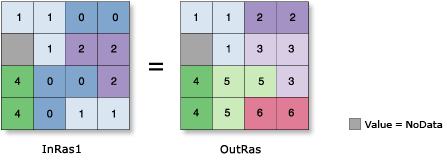
Verwendung
Die erste gescannte Region erhält den Wert 1, die zweite den Wert 2 usw., bis allen Regionen ein Wert zugewiesen wurde. Der Scan erfolgt von links nach rechts, von oben nach unten. Die den Ausgabe-Zonen zugewiesenen Werte hängen davon ab, wann sie im Scanvorgang gefunden wurden.
Die Option Link-Feld zur Ausgabe hinzufügen (ADD_LINK in Python) ist standardmäßig aktiviert. Dadurch wird ein Element mit dem Namen LINK in der Attributtabelle des Ausgabe-Rasters erstellt, das den ursprünglichen Wert für jede Zelle aus dem Eingabe-Raster beibehält.
Mit dem Feld LINK können Sie die Abstammung jeder der neu erstellten Regionen für Abfragen oder Analyse aufzeichnen.
Beispielsweise lautet die Attributtabelle für das in der oben stehenden Abbildung dargestellte Ausgabe-Raster wie folgt:
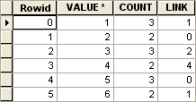
Beispiel für LINK-Element in der Attributtabelle Die Verarbeitung wird erheblich beschleunigt, wenn das Feld LINK nicht erstellt wird. Deaktivieren Sie diese Option, wenn der ursprüngliche Wert der einzelnen Regionen nicht mehr benötigt wird.
Wurde eine Maske in der Umgebung festgelegt, wird den maskierten Zellen im Ausgabe-Raster der Wert "NoData" zugewiesen. Mit einer Maske können die räumliche Konfiguration und die Anzahl der Regionen im Ausgabe-Raster geändert werden. Wenn eine Region kontinuierlich war und das Auferlegen einer Maske die Kontinuität unterbricht, wird die Region in zwei Regionen unterteilt, die jeweils unterschiedliche Werte bzw. Gruppierungsidentifikatoren im Ausgabe-Raster aufweisen.
Mit der Maske können nicht nur zusätzliche Regionen erstellt werden, indem eine Region in zwei oder mehr separate Regionen unterteilt wird, sondern es ist auch möglich, die Anzahl der Regionen in der Ausgabe zu reduzieren. Wenn eine Maske eine potenzielle Region verbundener Zellen vollständig bedeckt bzw. entfernt, werden diese Zellen in der Ausgabe nicht als neue Zone betrachtet; sie erhalten NoData-Werte.
Gruppierung zu Regionen ist besonders nützlich, wenn die Analyse sich auf Regionen richtet und nicht auf Zonen. Da der Eingabezonenwert beibehalten wird, kann auch die ursprüngliche zonale Klasse in der Analyse verwendet werden.
Zellenpositionen, die den ausgeschlossenen Wert enthalten, erhalten in der Ausgabe den Wert 0, damit diese Zonen nicht mit bestehenden Zellenpositionen mit dem Wert "NoData" verwechselt werden. Da Gruppierung zu Regionen bei der Nummerierung mit dem Wert 1 beginnt, werden die aus der Neugruppierung ausgeschlossenen Zellen als Hintergrund betrachtet. Diese Hintergrundzellen können reklassifiziert oder als beliebiger anderer Wert bearbeitet werden. Die Positionen, die ausgeschlossene Werte enthalten sind, können mit dem Werkzeug Con problemlos in "NoData" konvertiert werden.
Weitere Informationen zur Geoverarbeitung von Umgebungen mit diesem Werkzeug finden Sie unter Analyseumgebungen und Spatial Analyst.
Syntax
RegionGroup (in_raster, {number_neighbors}, {zone_connectivity}, {add_link}, {excluded_value})| Parameter | Erläuterung | Datentyp |
in_raster | Das Eingabe-Raster, dessen eindeutige verbundene Regionen identifiziert werden. Die Eingabe muss den Typ "Ganzzahl" aufweisen. | Raster Layer |
number_neighbors (optional) | Die Anzahl der benachbarten Zellen, die bei der Auswertung der Konnektivität zwischen Zellen verwendet werden sollen.
| String |
zone_connectivity (optional) | Definiert, welche Zellenwerte beim Testen der Konnektivität berücksichtigt werden.
| String |
add_link (optional) | Gibt an, ob der Tabelle der Ausgabe ein Link-Feld hinzugefügt wird.
| Boolean |
excluded_value (optional) | Ermittelt einen Wert so, dass, wenn eine Zellenposition den Wert enthält, keine räumliche Konnektivität ausgewertet wird, egal wie die Anzahl der Nachbarn angegeben wurde (FOUR oder EIGHT). Zellen mit dem ausgeschlossenen Wert werden als NoData-Werte behandelt und aus Berechnungen entfernt. Zellenpositionen, die den ausgeschlossenen Wert enthalten, erhalten den Wert "0" im Ausgabe-Raster. Der ausgeschlossene Wert ähnelt dem Konzept eines Hintergrundwertes bzw. dem Festlegen einer Maske in der Umgebung für eine einzelne Ausführung des Werkzeugs. Für diesen Parameter muss ein Wert angegeben werden, wenn das Schlüsselwort CROSS angegeben wird. | Long |
Rückgabewert
| Name | Erläuterung | Datentyp |
| out_raster | Das Ausgabe-Raster für "Gruppierung zu Regionen". Die Ausgabe ist immer ganzzahlig. | Raster |
Codebeispiel
RegionGroup – Beispiel 1 (Python-Fenster)
In diesem Beispiel wird jeder Region des Eingabe-Rasters mithilfe der Achtfach-Konnektivität eine eindeutige Zahl zugewiesen.
import arcpy
from arcpy import env
from arcpy.sa import *
env.workspace = "C:/sapyexamples/data"
outRgnGrp = RegionGroup("land", "EIGHT", "", "", 5)
outRgnGrp.save("c:/sapyexamples/output/reggrp_ex5")
RegionGroup – Beispiel 2 (eigenständiges Skript)
In diesem Beispiel wird jeder Region des Eingabe-Rasters mithilfe der Achtfach-Konnektivität mit einem ausgeschlossenen Wert eine eindeutige Zahl zugewiesen.
# Name: RegionGroup_Ex_02.py
# Description: Records, for each cell in the output, the
# identity of the connected region to which
# it belongs within the Analysis window. A
# unique number is assigned to each region.
# Requirements: Spatial Analyst Extension
# Import system modules
import arcpy
from arcpy import env
from arcpy.sa import *
# Set environment settings
env.workspace = "C:/sapyexamples/data"
# Set local variables
inRaster = "land"
valToIgnore = 5
# Check out the ArcGIS Spatial Analyst extension license
arcpy.CheckOutExtension("Spatial")
# Execute RegionGroup
outRegionGrp = RegionGroup(inRaster, "EIGHT", "CROSS",
"NO_LINK", valToIgnore)
# Save the output
outRegionGrp.save("C:/sapyexamples/output/reggrpout")
Umgebungen
Lizenzinformationen
- ArcGIS Desktop Basic: Erfordert Spatial Analyst
- ArcGIS Desktop Standard: Erfordert Spatial Analyst
- ArcGIS Desktop Advanced: Erfordert Spatial Analyst